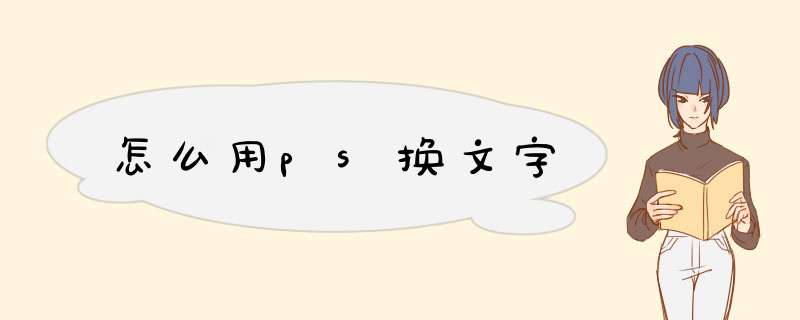
怎么用ps换文字?
打开PS软件,把你想修改的图片拖到PS中就可以打开了。也可以在菜单栏中选择“文件”→“打开”,然后选择文件位置也可以打开图片。
点击工具栏中的“修补工具”,如果工具栏中没有也可以点击“吸管”工具下方的工具,然后选择第三个“修补工具”。
用修补工具选中不喜欢的文字,将选好的文字向左或向右移动到没有文字处。继续按这种方法进行修补,直到整体看上去自然为止。
单击左侧工具栏中的“文字修补”工具,在图片上方有一行文字设置选项,点击“颜色设置”按钮,把鼠标滑动到你喜欢的颜色处,再点击“确定”即可。
在左侧单击“文字设置”工具,选择第二个“直排文字设置”,然后点击你想添加的文字处,输入你想输入的文字。
单击图片右侧工具栏中的“字符工具”,然后调整文字格式,再单击“字符工具”即可回到原来位置。
点击左侧工具栏中的第一个“箭头”工具,或者点击键盘“v”键再按住字可调整文字位置。
更多ps相关知识,请访问PHP中文网的ps教程栏目!
以上就是怎么用ps换文字的详细内容,
欢迎分享,转载请注明来源:内存溢出

 微信扫一扫
微信扫一扫
 支付宝扫一扫
支付宝扫一扫
评论列表(0条)